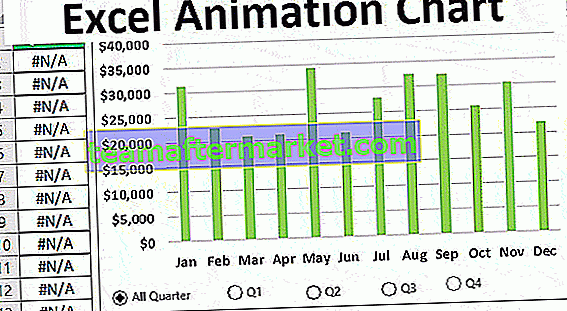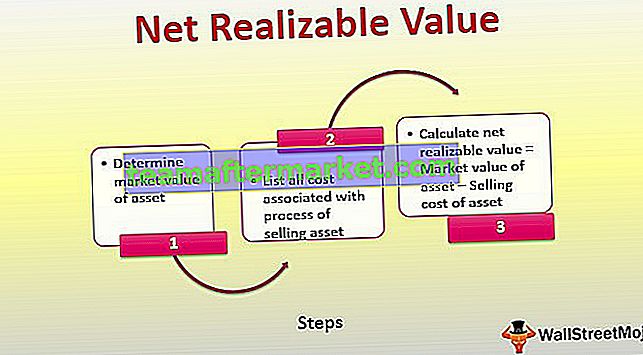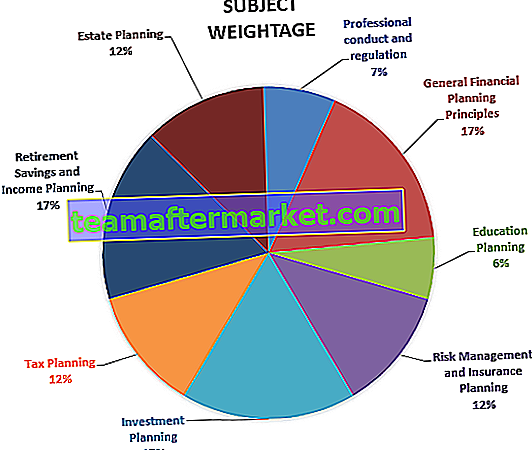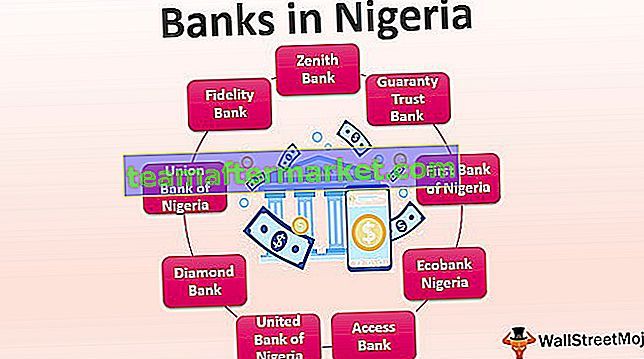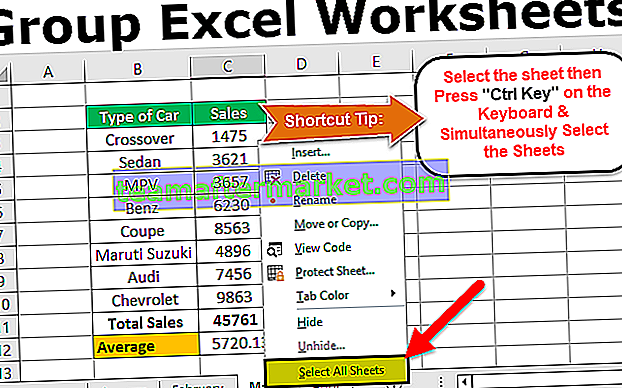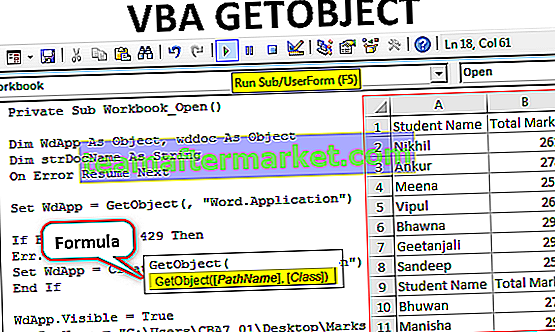Calculadora de empréstimos para pagamento de hipotecas no Excel
Calculadora de hipoteca no excel não é um recurso embutido no excel, mas podemos fazer nossa própria calculadora de hipoteca usando algumas fórmulas, para fazer uma calculadora de hipoteca e calcular o cronograma de amortização que precisamos para criar nossa coluna de categorias para todas as categorias e dados a serem inserido e então podemos usar a fórmula para cálculo de hipoteca em uma célula, agora para futuro, podemos alterar os valores e temos nossa calculadora de hipoteca em excel.
Fórmula para calcular o pagamento da hipoteca no Excel
Como muitas outras calculadoras de hipotecas do Excel, também temos a fórmula para calcular o valor mensal do EMI. Para calcular o EMI mensal no Excel, temos uma função interna chamada função PMT.
A função PMT inclui 3 parâmetros obrigatórios e 2 parâmetros opcionais.

- Taxa: Isso nada mais é do que a taxa de juros aplicável ao empréstimo. Se os juros forem por ano, você precisará convertê-lo em pagamento mensal dividindo apenas a taxa de juros por 12.
- Nper: Esta é simplesmente a duração do empréstimo. Em quantos EMIs você vai liberar o empréstimo. Por exemplo, se o prazo do empréstimo é de 2 anos, o prazo do empréstimo é de 24 meses.
- PV: Este é o valor presente do montante do empréstimo que você está tomando. Simplesmente o dinheiro do empréstimo, ou seja, o montante do empréstimo.
Todos os três parâmetros acima são bons o suficiente para calcular o EMI mensal, mas além disso, temos dois outros parâmetros opcionais também.
- [FV]: Este é o valor futuro do empréstimo. Se você ignorar, este valor padrão será zero.
- [Tipo]: Isso não é nada, mas se o pagamento do empréstimo é no início ou no final do mês. Se estiver no início, o argumento será 1 e se o pagamento for no final do mês, o argumento será zero (0). Por padrão, o argumento será zero.

Exemplos
Você pode baixar este modelo de calculadora de hipoteca aqui - modelo de calculadora de hipotecaO Sr. A quer comprar um carro e o custo do carro é de Rs 600.000. Ele abordou o banco e o banco concordou em sancionar o empréstimo com base nas condições abaixo.
- Pagamento inicial: Rs 150.000
- Vigência do empréstimo: 3 anos e acima
- Taxa de juros: 15% PA.
Agora o Sr. A quer avaliar sua economia mensal e decidir sobre as possibilidades de tomar empréstimos. No Excel, usando a função PMT, podemos calcular o EMI.
- Etapa 1: insira todas essas informações no Excel.

- Etapa 2: Abra a função PMT na célula B7.

- Passo 3: A primeira coisa é a taxa, então a taxa de juros selecione a célula B6. Como a taxa de juros é por ano, precisamos convertê-la para o mês dividindo a mesma por 12.

- Etapa 4: NPER é o número de pagamentos para liquidar o empréstimo. Portanto, o prazo do empréstimo é de 3 anos, ou seja, 3 * 12 = 36 meses.

- Etapa 5: PV nada mais é que o montante do empréstimo que o Sr. A está recebendo do banco. Por se tratar de um crédito concedido pelo banco, devemos mencionar que esse valor é negativo.

- Etapa 6: feche o colchete e pressione Enter. Temos um pagamento EMI por mês.

Portanto, para liquidar o empréstimo de Rs 450.000 em 3 anos a uma taxa de juros de 15%, o Sr. A tem que pagar Rs15.599 por mês.
Coisas para lembrar
- Você precisa preencher a única célula de cor laranja.
- A tabela de amortização do empréstimo mostrará a divisão do valor do principal e do valor dos juros a cada mês.
- Ele também mostrará o valor extra que você está pagando como uma porcentagem.